Windows 10好搭档 微软精准鼠标详细图文测评
众所周知,7月26日,微软在北京正式宣布精准鼠标在中国开始出售,肯定有很多朋友想知道这款鼠标怎么样,感兴趣的朋友千万不要错过了。
外观及功能

作为一款微软出品的鼠标产品,精准鼠标产品的外包装有着一贯的微软风格,鼠标外包装上除了产品图之外就只有微软标志和产品名称,嗯,这很微软。

从鼠标正面我们可以看到,这款鼠标的整体是一款较大体积的产品,产品外观风格也是一贯的简洁风,黑色的鼠标机身、银色的按键以及白色的微软标志,除此之外没有任何冗余的东西。

黑色的鼠标机身采用了磨砂材质,有效的防滑的同时也带来较好的触觉感受,鼠标整体采用了中等拱形外形,隆起高度较为适中,有着良好的承托性和握持性。

鼠标正面两颗巨大的主键面积巨大且手感良好,银色的侧键分布合理,手掌覆盖住鼠标后都可以触摸到。

有趣的是这个银色的滚轮,滚轮后面的按键可不是调整DPI的按键,它是调解滚轮触感的!可以在有阻尼和没有阻尼进行切换,这个设计也是很有趣。

鼠标侧裙采用了橡胶材质,可以很好的将大拇指放在上面,起到很好的承托作用,三颗侧键根据微软的描述,可以通过驱动软件进行设置,实现预先设定的功能,比如能实现DPI的调整,这对于设计师或有着鼠标高精度要求的办公人员来讲十分重要。

鼠标底部沿用了磨砂黑色的设计,底部一圈是鼠标的脚垫,鼠标中部是鼠标的主要功能区,集中了引擎窗口、蓝牙按键以及指示灯还有鼠标的开关。

鼠标支持蓝牙及有线连接,在使用蓝牙模式的时候,可以同时在三个设备之间切换,用鼠标底部的按键进行切换,指示灯将实时显示具体连接设备是哪一个。

鼠标的顶部是一个micro USB接口,在承担了充电功能的同时也负责鼠标的有线连接,鼠标可以一边充电一边使用。

随机附赠了一根数据线,可以快速的连接电脑或为鼠标充电。
官方驱动
鼠标连接电脑之后(Windows 10 系统)会自动提示下载驱动软件,选择下载后会直接跳转至官网 。
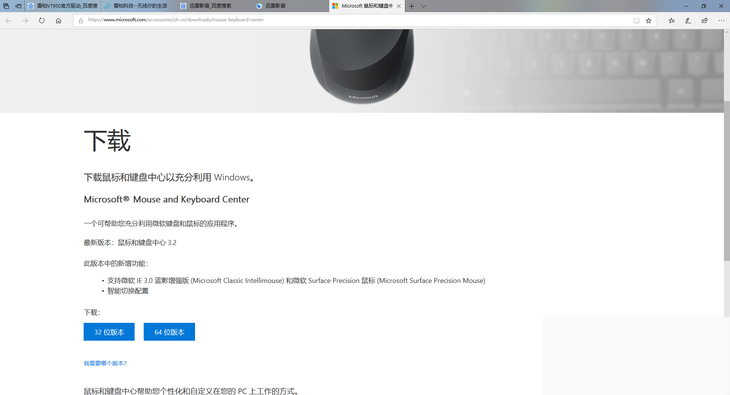
对于用户来讲需要做的就是选择对应版本的软件并下载安装即可



软件安装完毕后会有三页的简单的使用引导。

进入驱动软件后,我们可以设置的东西有很多,比如:可以设定鼠标自定义名称、滚轮,侧键功能,还可以自主设置DPI的选项,找到一个适合自己的DPI。

DPI页面可以自主设定DPI数值,也可以通过三个侧键自主设置2~5档不同数值的DPI,快速切换,以满足用户在不同工作中切换时对于DPI的需求。

精准鼠标也对第三方应用程序有着不错的支持,在驱动程序中,可以通过“应用程序特定的设置”这一项对特定的应用程序进行设定。

比如PPT软件,在这一软件中,我们可以设置“数字墨迹”功能设置一个开启关闭的功能,在功能开启后,可以快速的对PPT进行批注。

滚轮的滚动速度和逻辑方向也可以通过驱动进行设定操作。

用户可以在设置页面的第一项为已经连接电脑的精准鼠标的具体连接模式以及对应指示灯的位置进行设置
总结
作为一款微软出品的双模鼠标产品,精准鼠标对于用户来讲是有这不错的支持性,尤其是对于Windows 10用户,这一产品对于设计师和办公用户来讲有着更为便利的使用感受。
当然并不是说这款鼠标不能进行游戏操作,在实测过程中我们也使用这款鼠标进行了简单的游戏操作,得到了不错的反馈效果。
总体来讲,如果你是一个Windows用户而且是Windows 10用户,而且你需要精准的鼠标操作以及办公需求,那么你选择这款鼠标可以说是一个不错的选择,但是如果你是一个Windows 7用户的话,还是先选择升级一下系统吧,要知道这款鼠标在Windows 7环境下是不支持蓝牙连接的,而且在Windows 10 之外的系统环境下,很多功能也是无法实现的,所以还是推荐Windows 10用户考虑这款产品。
相关文章

飞利浦spk6234和宏碁K212哪个好 飞利浦spk6234和宏碁K212对比详解
飞利浦spk6234和宏碁K212是针对商务和办公市场的有线薄膜键盘,飞利浦spk6234设计简约时尚,具备静音设计和防水功能,适合多种使用场合,宏碁K212追求简洁实用,价格更低,但按键2024-10-18
电竞玩家的新选择! 雷蛇毒蝰迷你signature edition游戏鼠标测评
雷蛇毒蝰迷你Signature Edition镁合金镂空轻量无线游戏鼠标,这款鼠标凭借其独特的轻量化设计、卓越的性能和创新的科技元素,迅速在电竞领域崭露头角,成为众多玩家的新宠2024-10-18
更适合FPS的高端电竞鼠标! 罗技GPW4鹰眼电竞鼠标上手测评
最近,罗技推出了其全新系列的GPW4电竞鼠标,这让不少玩家欢呼雀跃,马不停蹄的日子中,越来越多的人希望借助高端设备提升自己的游戏体验和竞技水平2024-10-17 299元的小米鼠标X1值得入手吗?鼠标作为重要的输入设备,其性能和舒适度直接影响着我们的使用体验,今天,我将为大家带来小米鼠标 X1 的深度测评2024-10-16
299元的小米鼠标X1值得入手吗?鼠标作为重要的输入设备,其性能和舒适度直接影响着我们的使用体验,今天,我将为大家带来小米鼠标 X1 的深度测评2024-10-16
罗技g402和罗技102性能差距多大 罗技g402和罗技102对比详解
罗技G402和G102两款鼠标在设计和性能上都有显著差异,G402特点包括高达500IPS的跟踪速度,使用AM010光学驱动,并拥有分离的按钮设计和特殊疏油材质,而G102具有8000dpi,支持RGB2024-10-12
249元! 联想K6X有线磁轴键盘 10 月 21 日开售:8KHz 回报率
联想 K6X 有线磁轴键盘目前已经上市,首发249元,这款机械键盘可选黑白双色,其采用全铝合金外壳,使用 84 键配列,拥有 RGB 背光灯效,详细请看下文介绍2024-10-12
为什么键盘上F和J这两个键有两个凸起的横线呢? 识别键盘F和J键凸起作用
你是否发现几乎所有的键盘,在F键和J键都有一个凸起,这个凸起的作用是什么你知道吗?详细请看下文介绍2024-10-10 雷柏针对办公商用的刀锋系列外设在今年进行了全新升级,外观设计大改,在质感和做工提升的前提下,保持了与上代同样的价格,这就是雷柏2024款刀锋系列多模无线键盘,同时推2024-09-28
雷柏针对办公商用的刀锋系列外设在今年进行了全新升级,外观设计大改,在质感和做工提升的前提下,保持了与上代同样的价格,这就是雷柏2024款刀锋系列多模无线键盘,同时推2024-09-28
罗技m650和m750哪个值得买 罗技m650和m750入手建议
罗技m650和m750哪个值得买?罗技m650和m750鼠标在外观和价格上相似,但m750的功能更丰富,如可调节DPI的中键和连接多设备的能力,在售价相近的情况下,m750因功能优势而更受推2024-09-27
罗技g913和g715怎么选 机械键盘罗技g913和g715区别介绍
罗技G913和G715虽外观相似且价格接近,但主要差异在于轴体,G913使用便携的矮轴,适合需要便携性的用户;而G715使用标准机械轴,提供更高自定义性,适合注重外观和个性化的用户,2024-09-27








最新评论